Overlay yang tepat dapat membuat perbedaan dalam presentasi livestreammu. Pilihan elemen visual sangat banyak, dan kamu dapat menggunakannya dengan lebih mudah daripada yang mungkin kamu kira. Panduan ini akan menunjukkan kepadamu cara menemukan, mengatur overlays gratis, situs mana yang harus diperhatikan, dan cara menggunakannya di OBS Studio.
Erkenntnis Penting
- Manfaatkan platform seperti Stream Elements dan Zerging Gaming untuk overlay gratis berkualitas.
- Kamu dapat mengintegrasikan overlay langsung ke OBS Studio, baik sebagai tautan browser atau sebagai file gambar.
- Situs seperti Place it dan Visuals by Impulse menawarkan template yang dapat diedit dan disesuaikan.
- Juga ada opsi untuk membuat overlay sendiri jika kamu tidak menemukan yang sesuai.
Langkah 1: Menemukan Overlay Gratis
Mari kita mulai dengan langkah pertama: Kunjungi situs Stream Elements. Di sini kamu harus login terlebih dahulu. Kamu bebas memilih akun mana yang ingin kamu gunakan; kamu juga dapat login dengan akun Twitch.
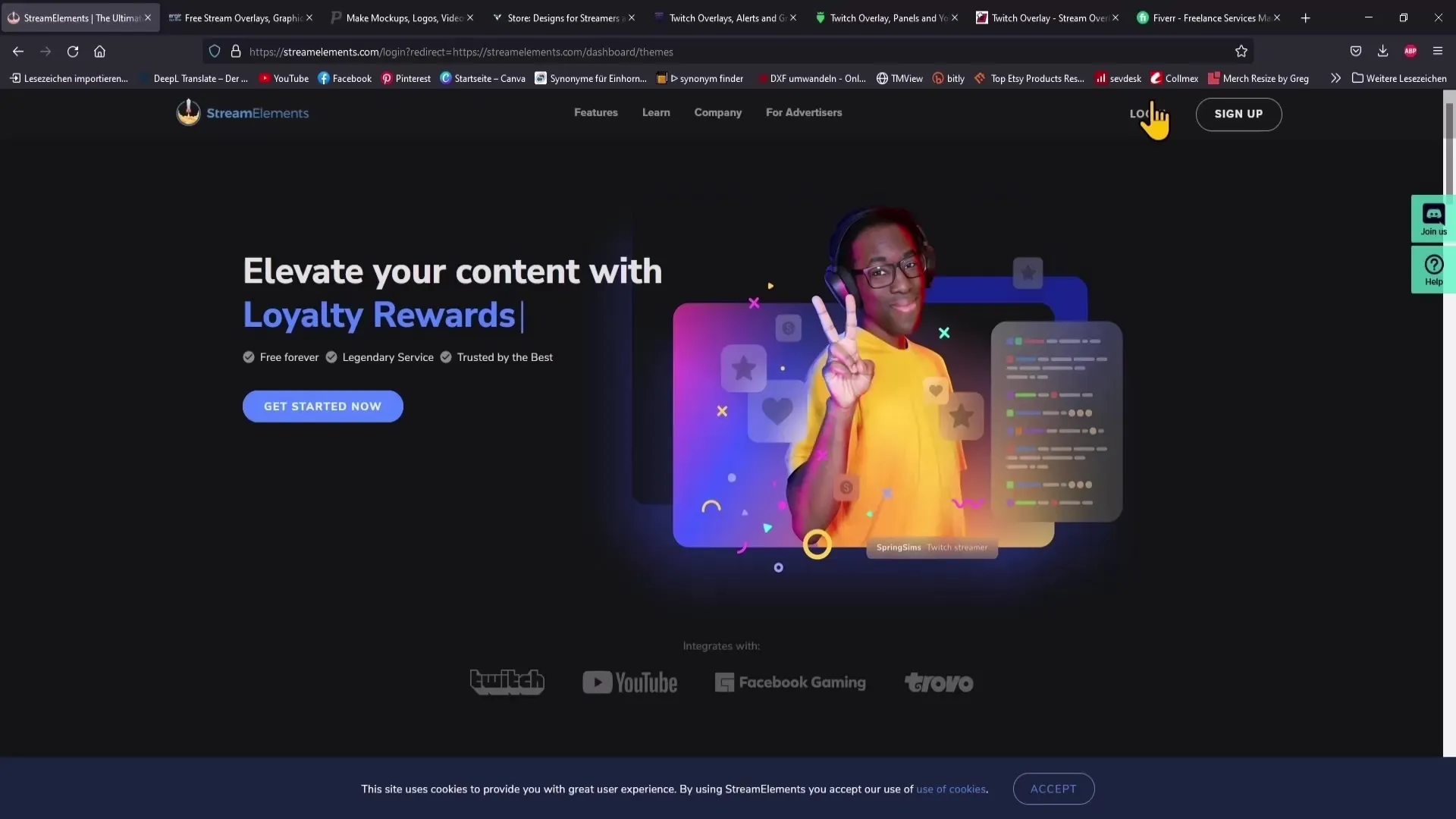
Setelah kamu login, arahkan kursormu ke Galeri Overlay di sisi kiri. Di sini kamu dapat menjelajahi berbagai overlay gratis yang tersedia.
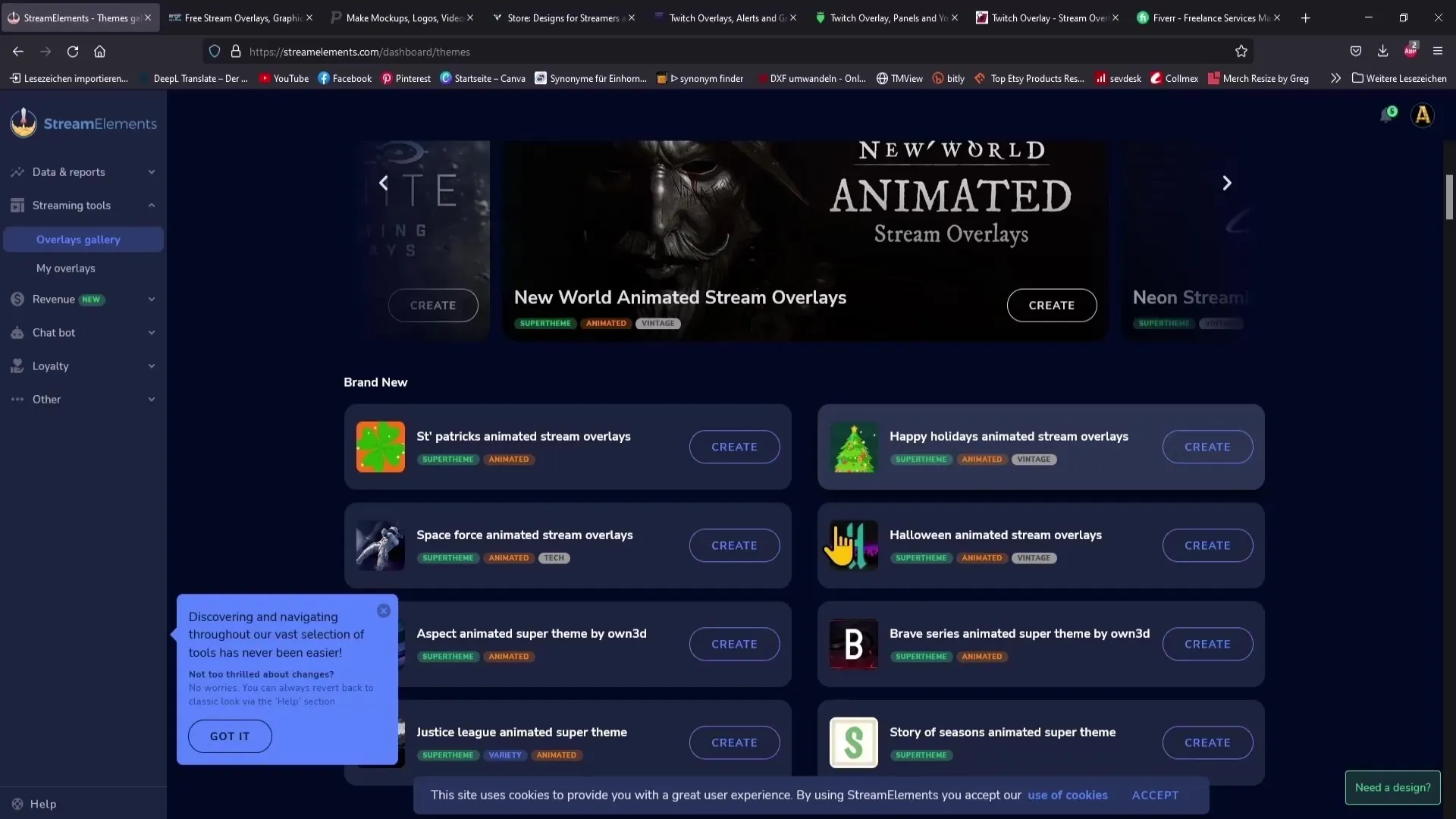
Sebagai contoh, mungkin ada "Spaceforce animated Stream Overlay." Jika kamu suka overlay tersebut, cukup klik "Create" untuk melihat pratinjau.
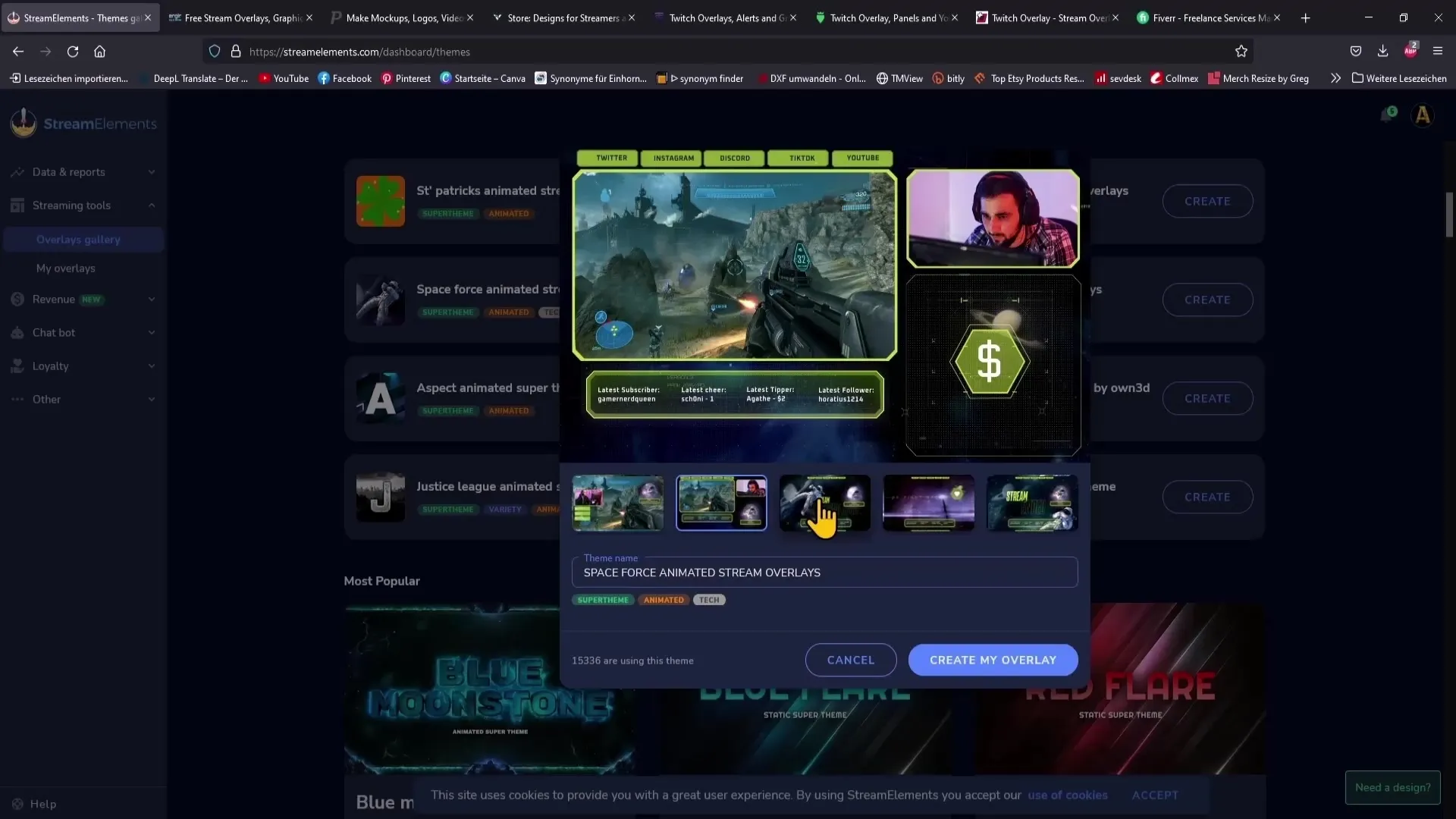
Jika pratinjau cocok bagimu, pilih "Create my Overlay." Sekarang kamu dapat menyalin tautan overlay tersebut dengan mengklik tanda kurung dan kemudian menyalin tautan dengan mengklik kanan.
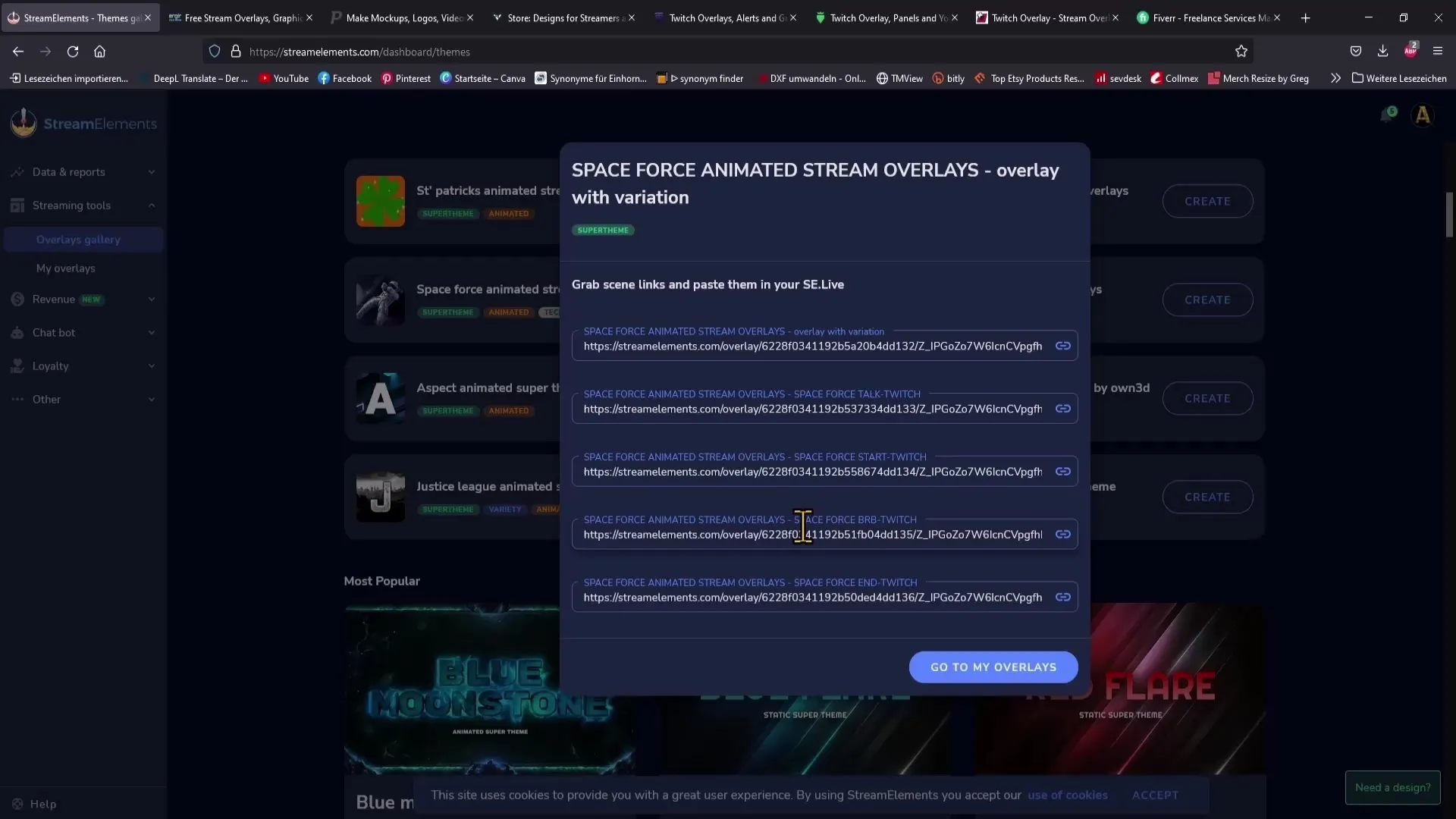
Langkah 2: Menyisipkan Overlay ke OBS Studio
Sekarang setelah kamu memiliki tautan, buka OBS Studio dan pergi ke adegan di mana kamu ingin menambahkan overlay tersebut.
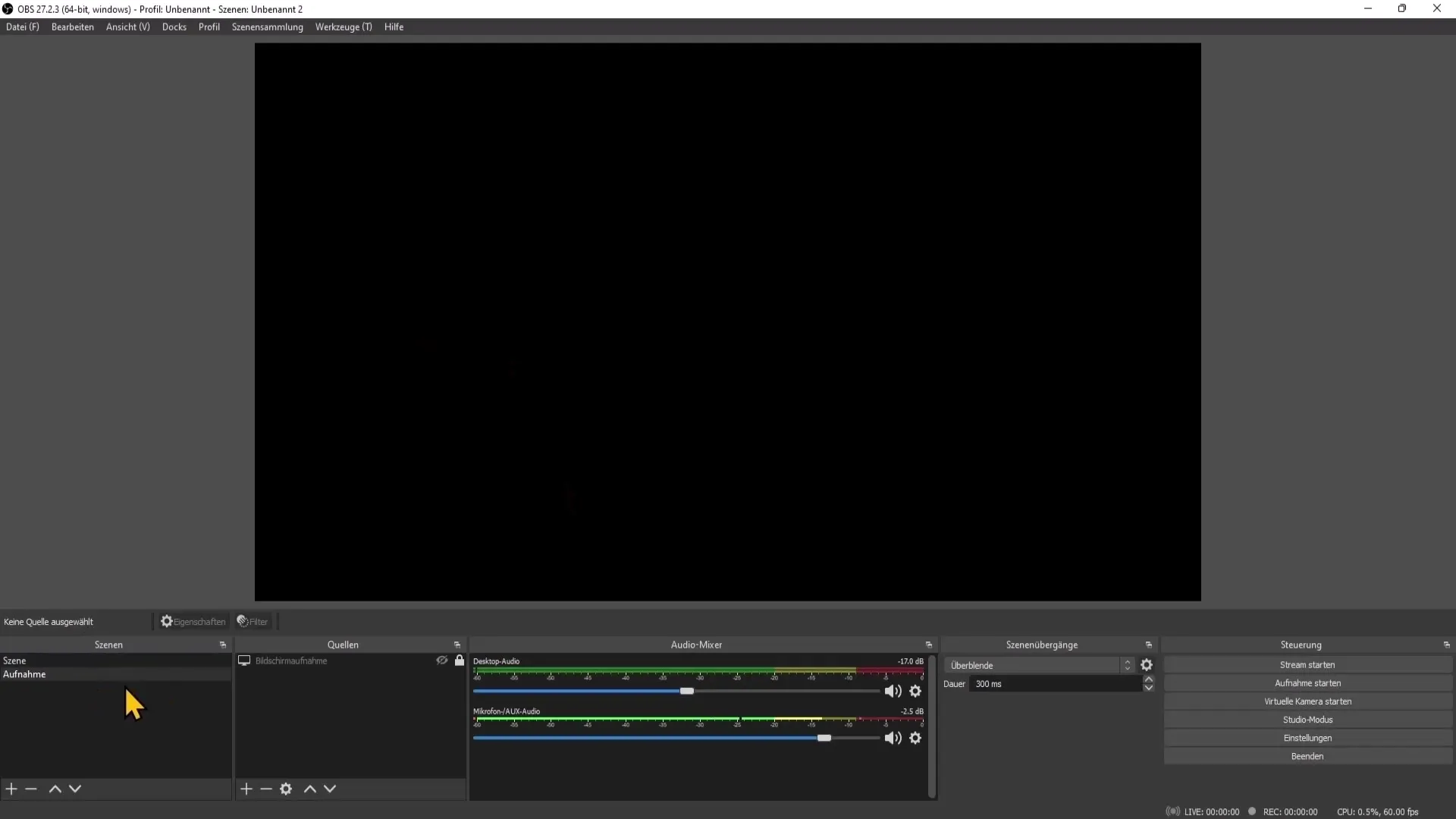
Tambahkan sumber baru dalam daftar sumber, dengan mengklik tanda plus dan memilih "Browser."
Berikan overlay nama, misalnya "Overlay," dan klik "OK." Sekarang, kamu harus memasukkan tautan yang sudah disalin ke kolom URL. Gunakan kombinasi tombol Control + V untuk menempelkannya.
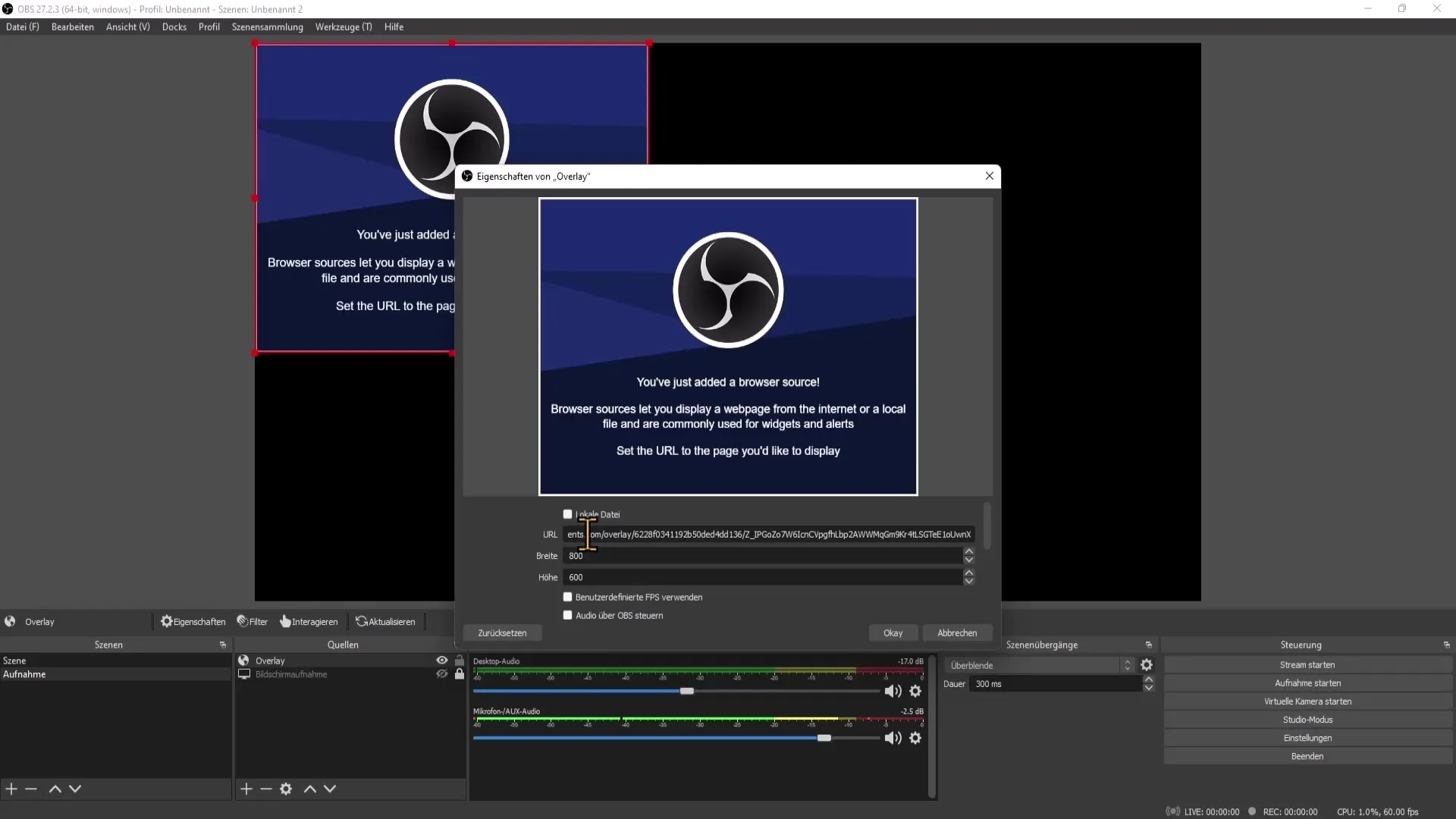
Klik "OK" dan overlay-mu seharusnya sekarang ditampilkan.

Langkah 3: Menggunakan File Gambar sebagai Overlay
Jika kamu memiliki gambar overlay, klik juga tanda plus di daftar sumber. Kali ini, pilih "Gambar."
Beri gambar nama dan klik "OK." Kemudian cari file gambar yang ingin kamu gunakan sebagai overlay dari penyimpananmu.
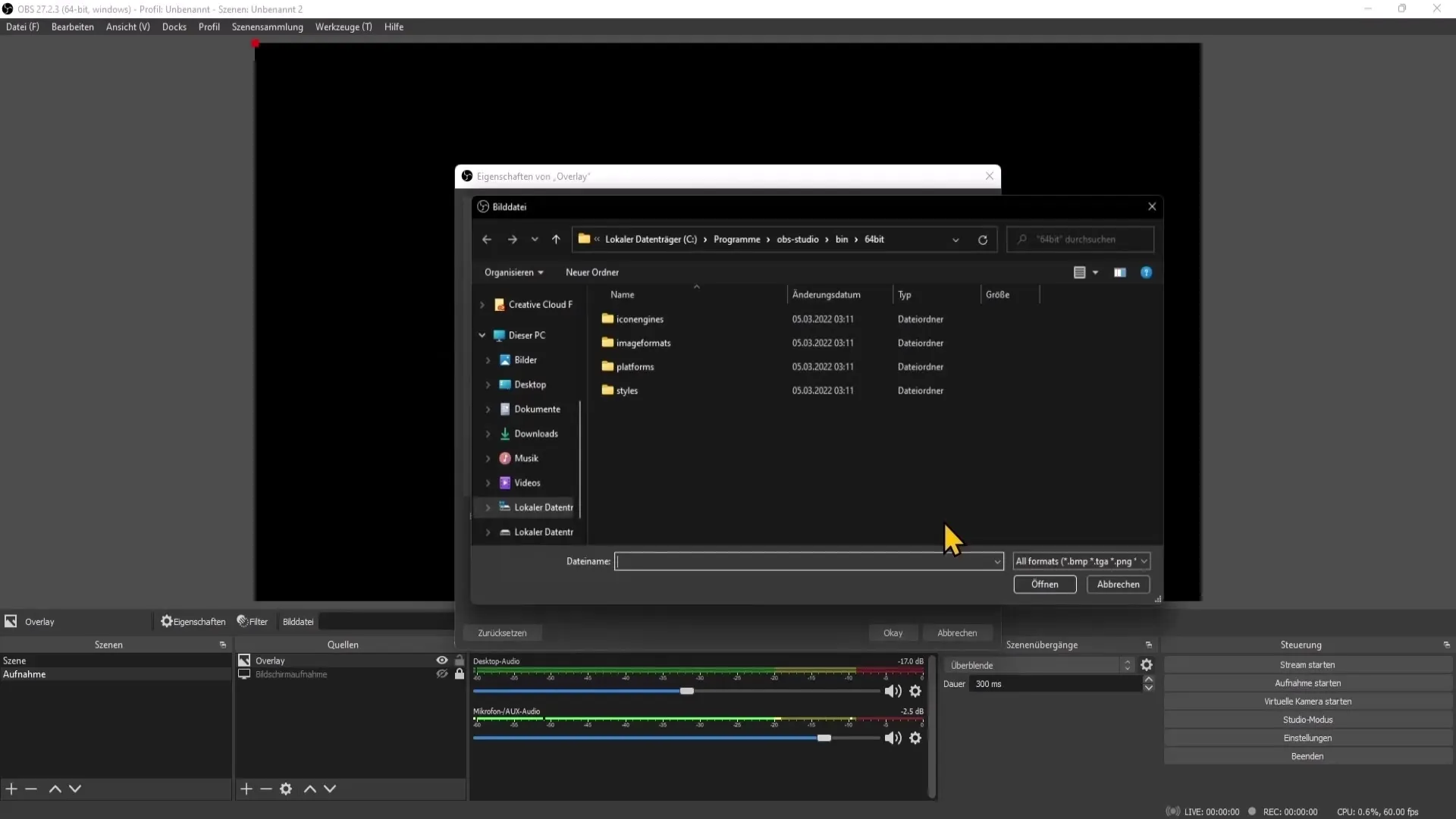
Aktifkan opsi "Beban Malam," jika gambar tidak ditampilkan, untuk mengoptimalkan kinerja, dan klik "OK."
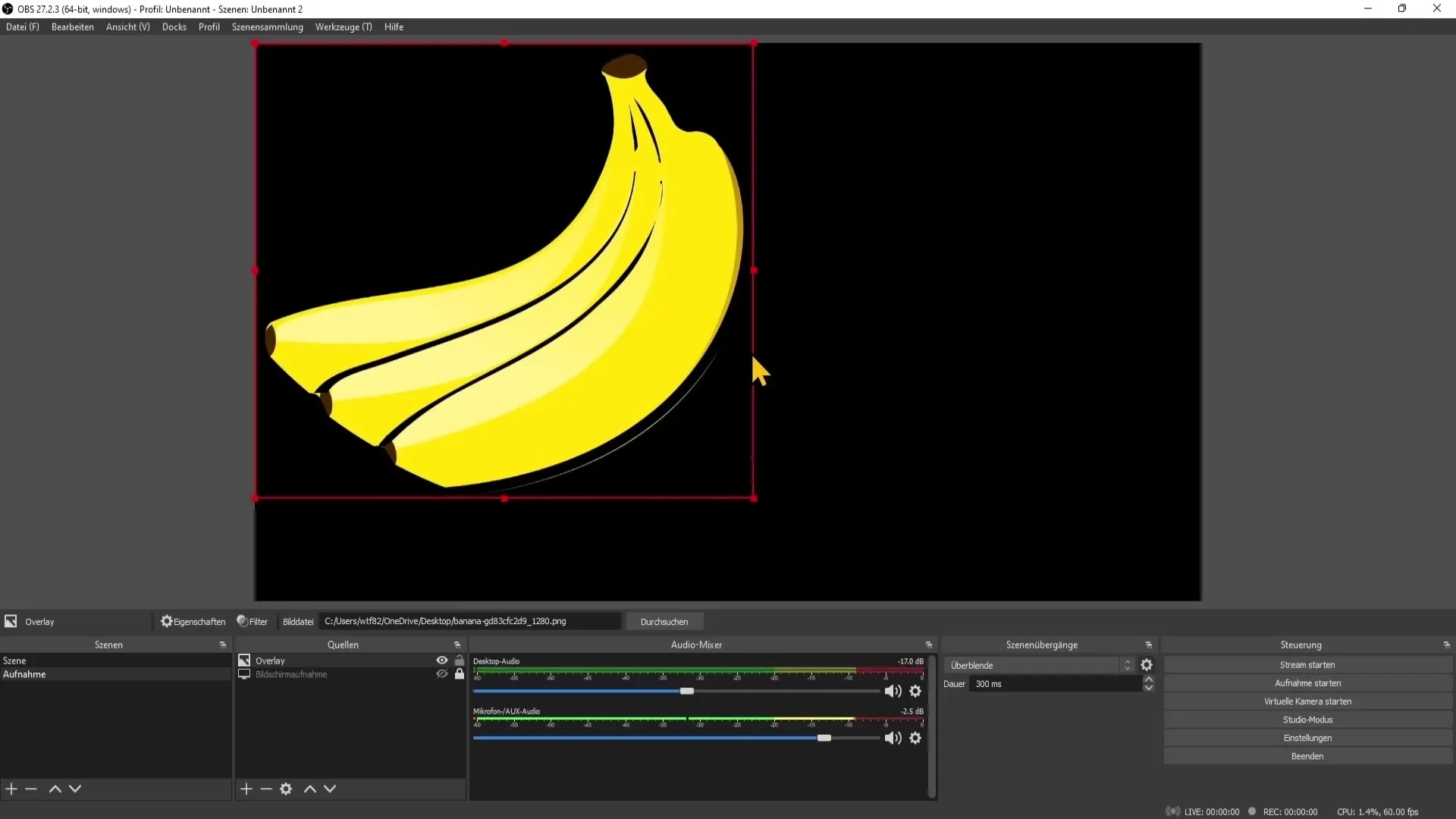
Sekarang overlay gambar telah terintegrasi ke livestream-mu.
Langkah 4: Sumber Lain untuk Overlay Gratis
Setelah mengatur dengan Stream Elements, sekarang kita akan melihat situs lain: Zerging Gaming. Di sini kamu akan menemukan banyak overlay gratis dalam format gambar yang juga bisa kamu unduh.
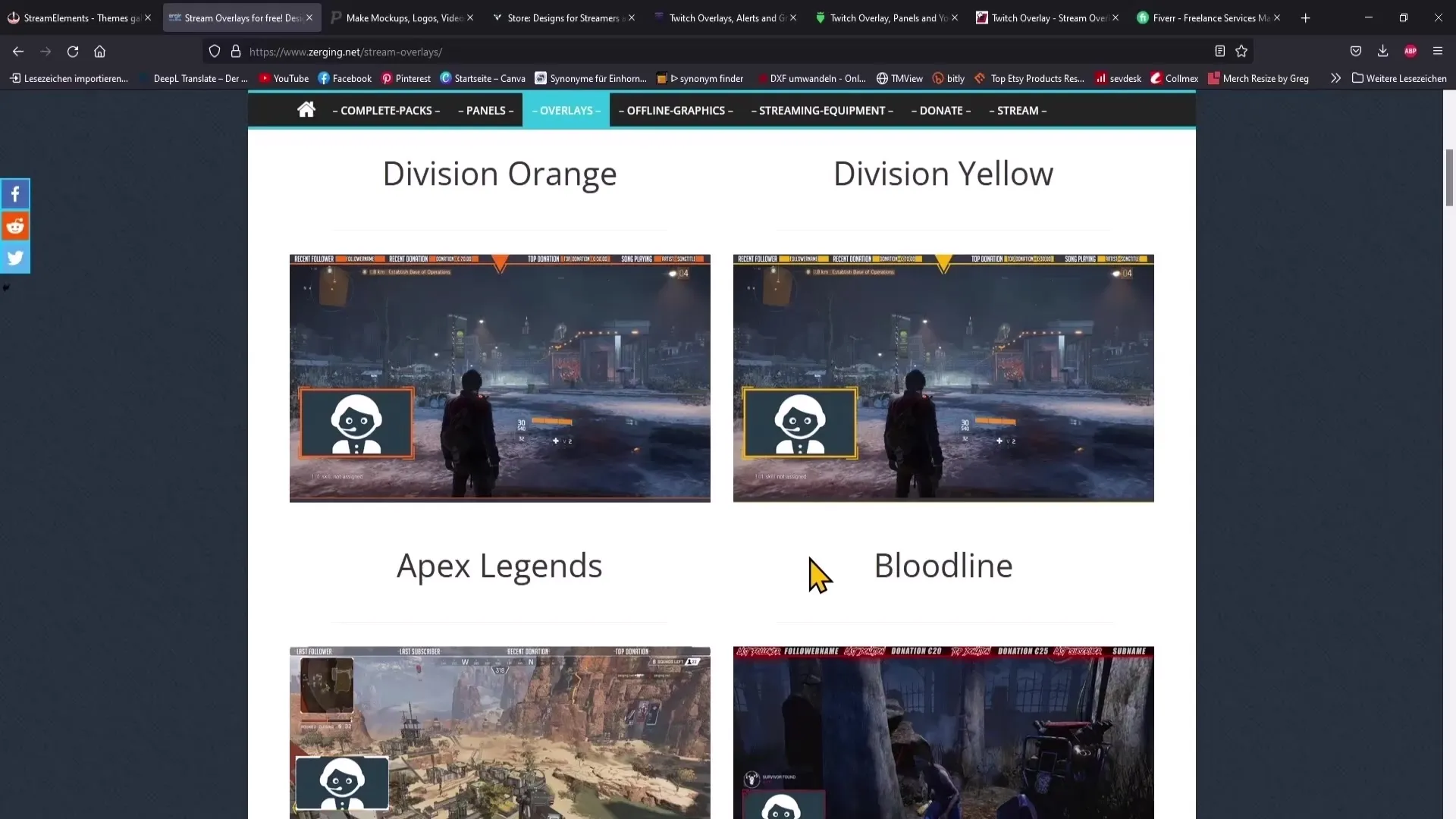
Jika Anda menjelajahi halaman, Anda mungkin menemukan overlay khusus untuk game seperti Hearthstone atau FIFA. Ini sempurna jika Anda melakukan streaming dalam kategori-kategori tersebut.
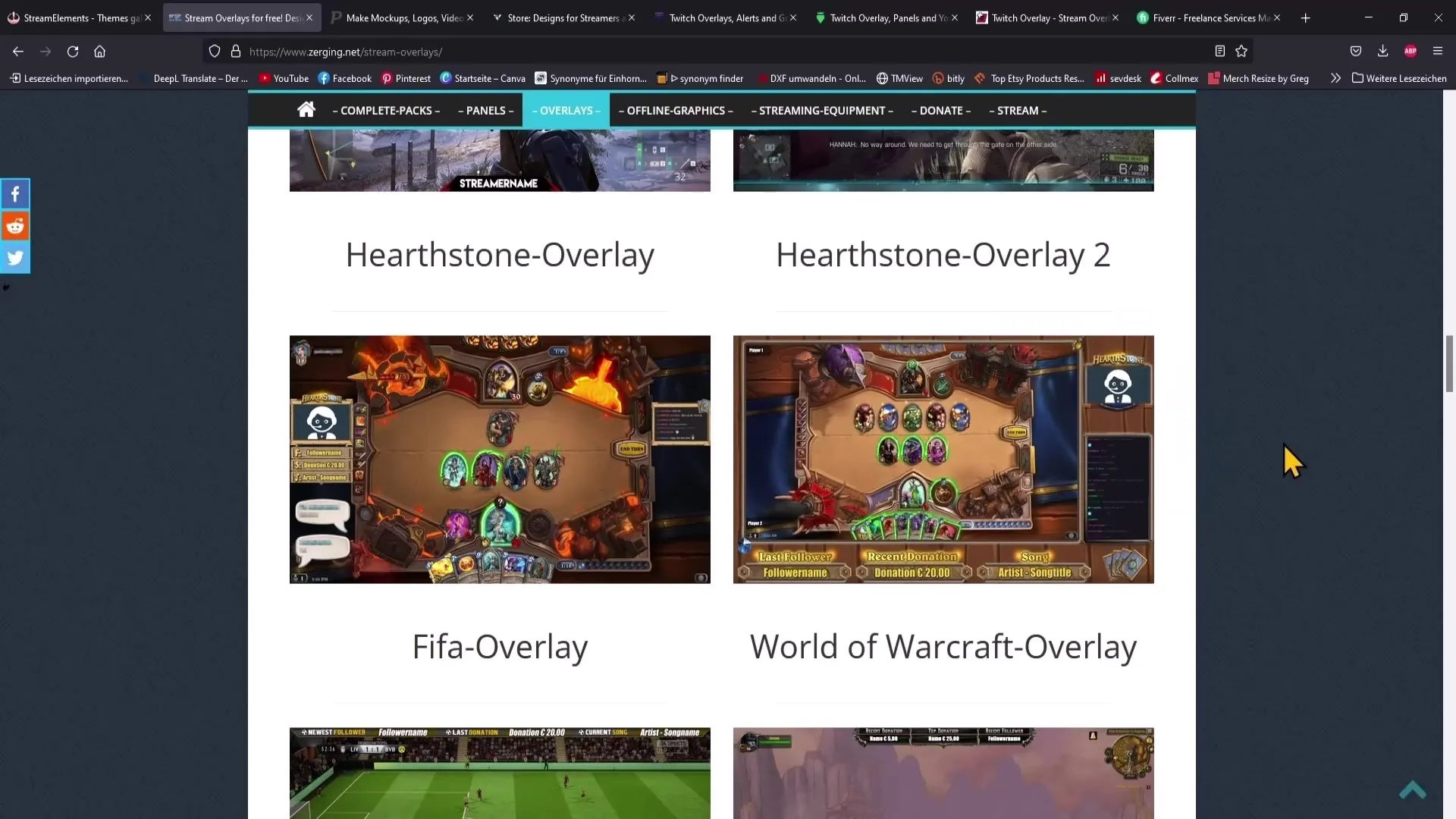
Sumber lainnya adalah Place it. Cukup masukkan "Overlay gratis" ke dalam kolom pencarian dan Anda akan menemukan templat yang dapat disesuaikan.
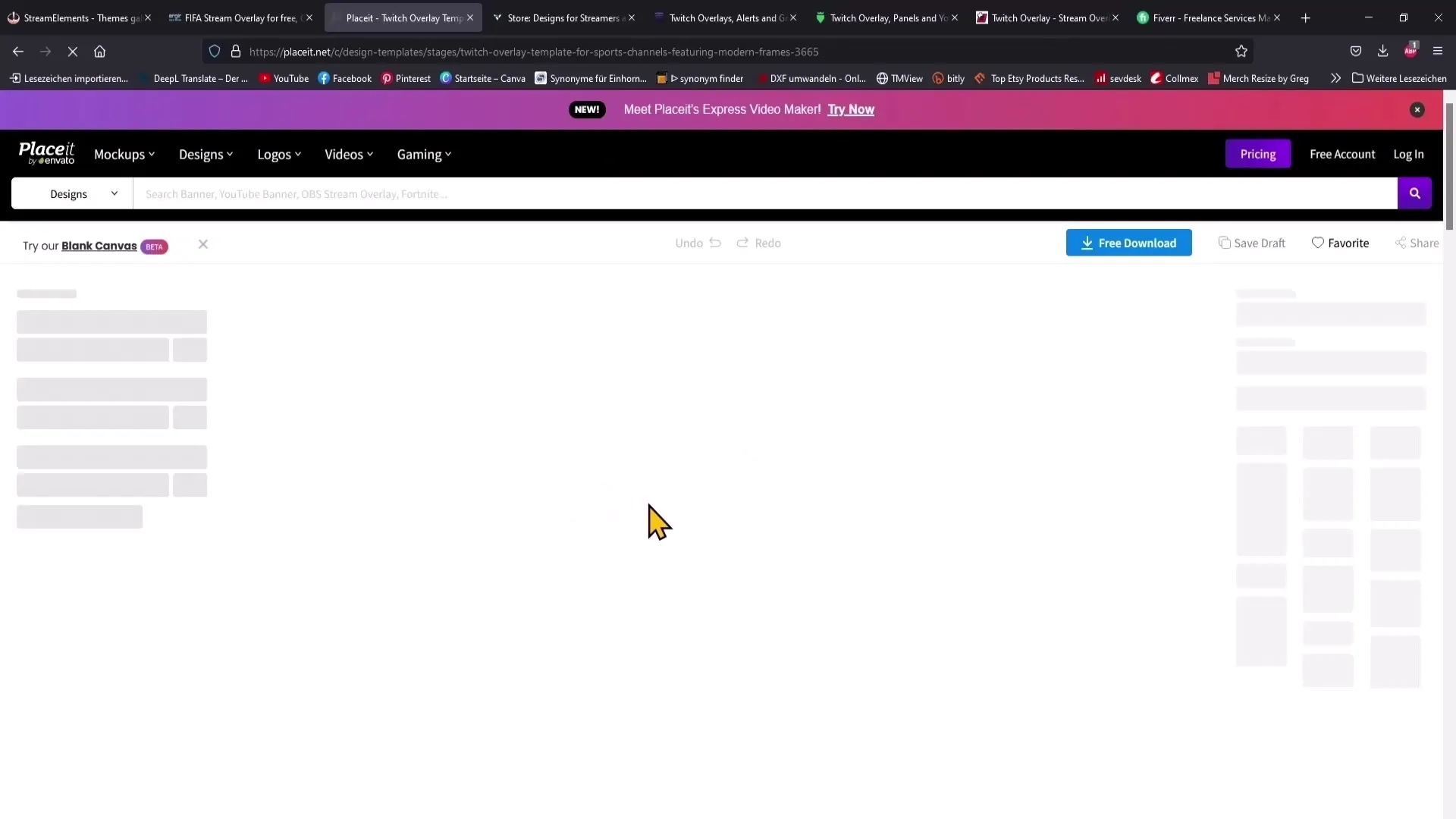
Di sini, Anda dapat mengubah warna dan susunan elemen secara individual serta menambahkan atau menghapus teks sendiri.
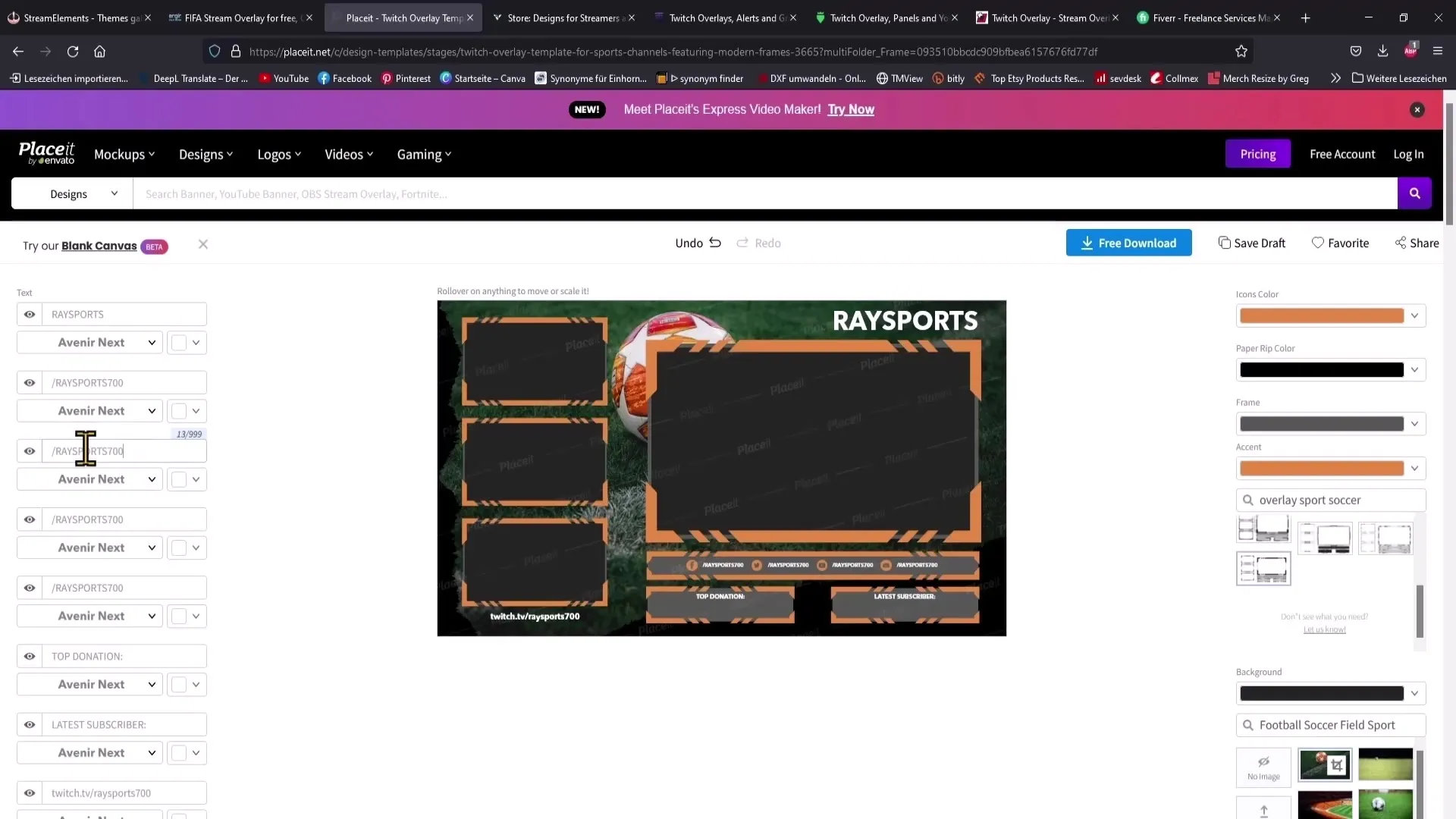
Jika Anda tidak menyukainya, coba Visuals by Impulse, sebuah platform yang juga menawarkan berbagai overlay gratis berkualitas tinggi. Overlay-nya profesional dan sebagian animasi.
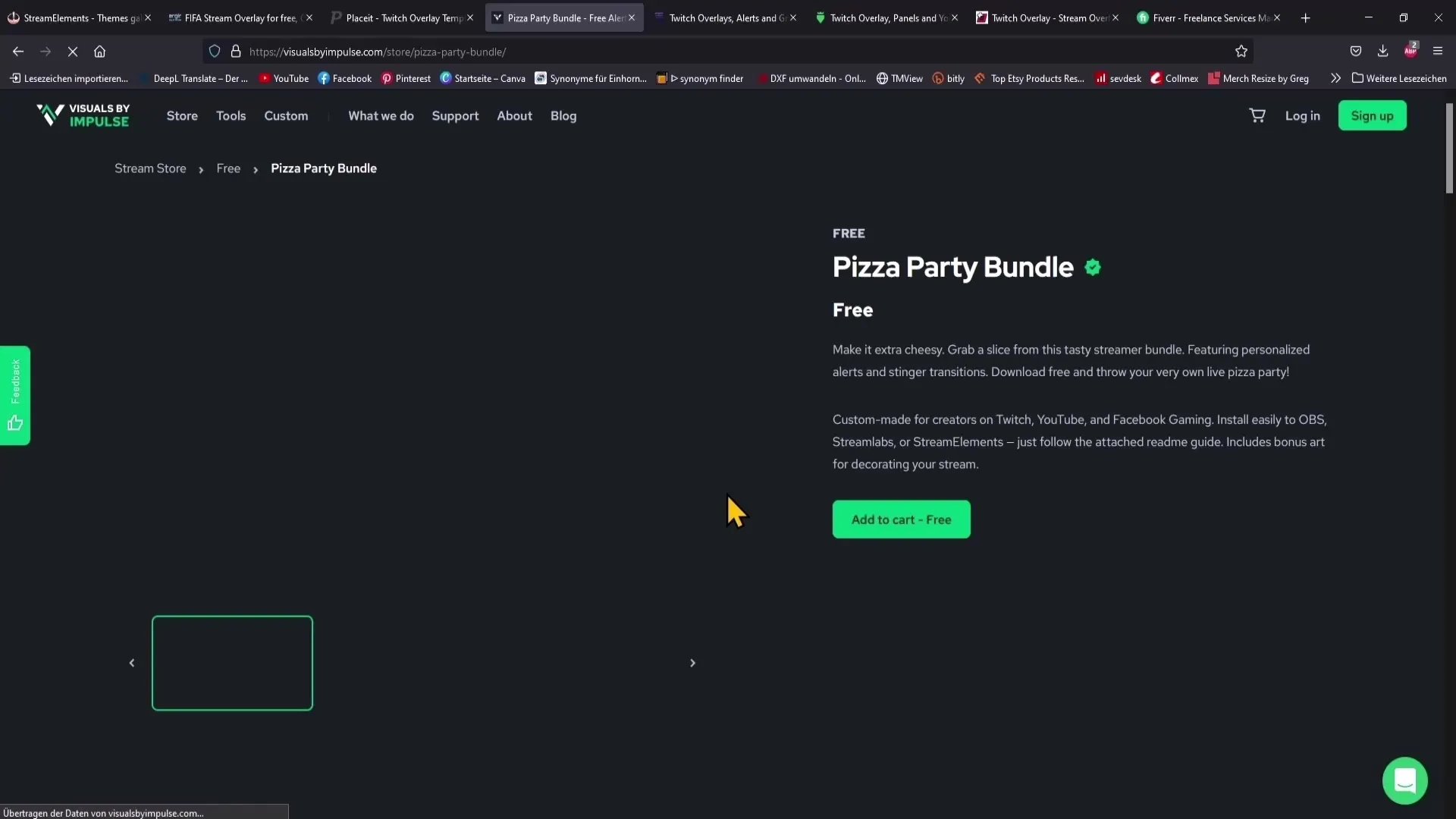
Langkah 5: Mempertimbangkan Penawaran Khusus
Jika Anda belum menemukan overlay yang cocok, lihatlah Twitchtemplate.com, yang memang dikonsepkan untuk Twitch namun juga menyediakan banyak overlay yang berguna untuk YouTube.
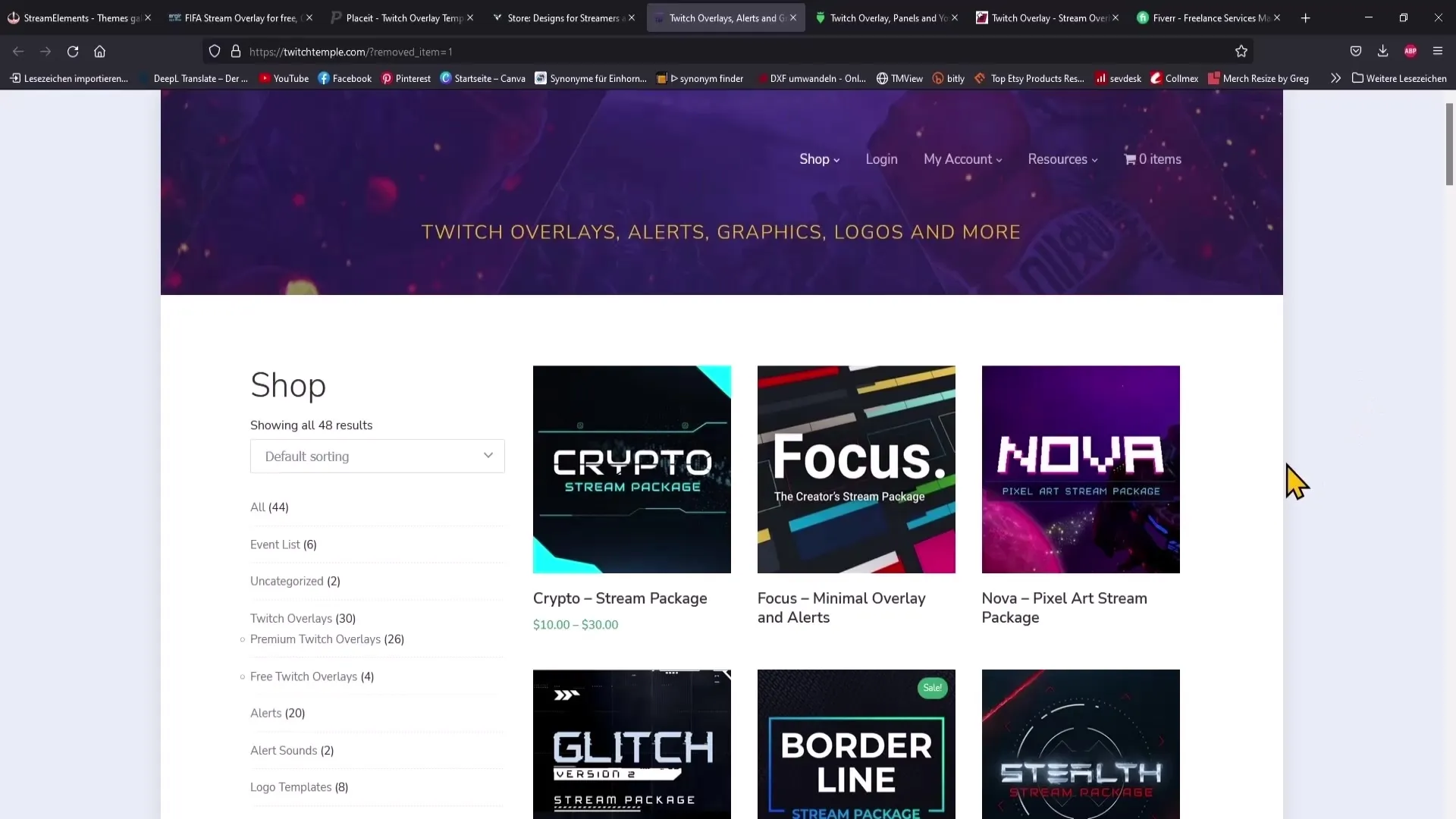
Beberapa overlay gratis di sana memang terbatas, tetapi ada juga pilihan yang dapat disesuaikan dengan baik.
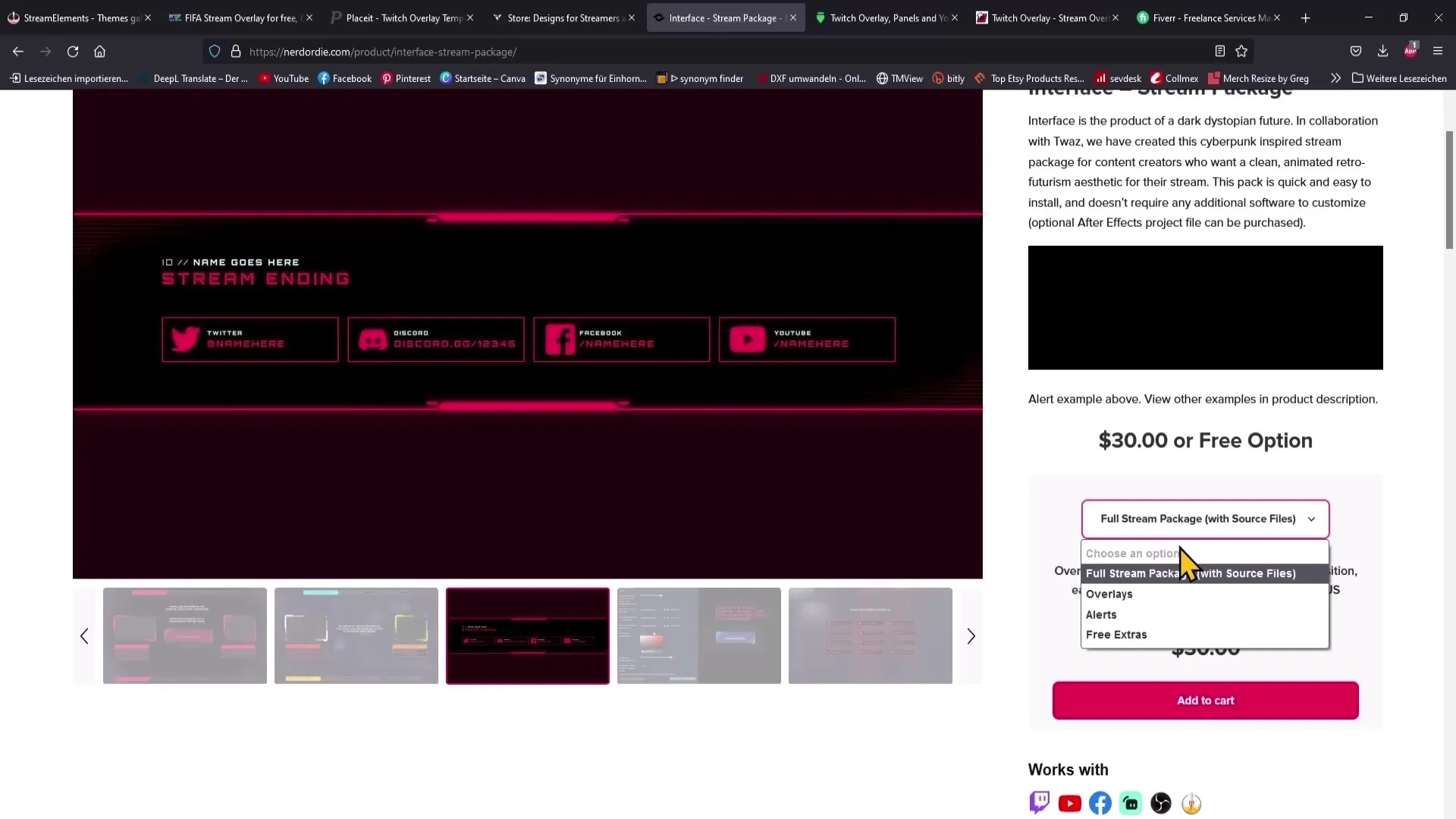
Terakhir, ada Fiverr, di mana Anda dapat memberikan proyek untuk overlay yang dirancang secara individual. Di sana seringkali Anda dapat menemukan penawaran yang bagus dengan biaya yang relatif rendah.
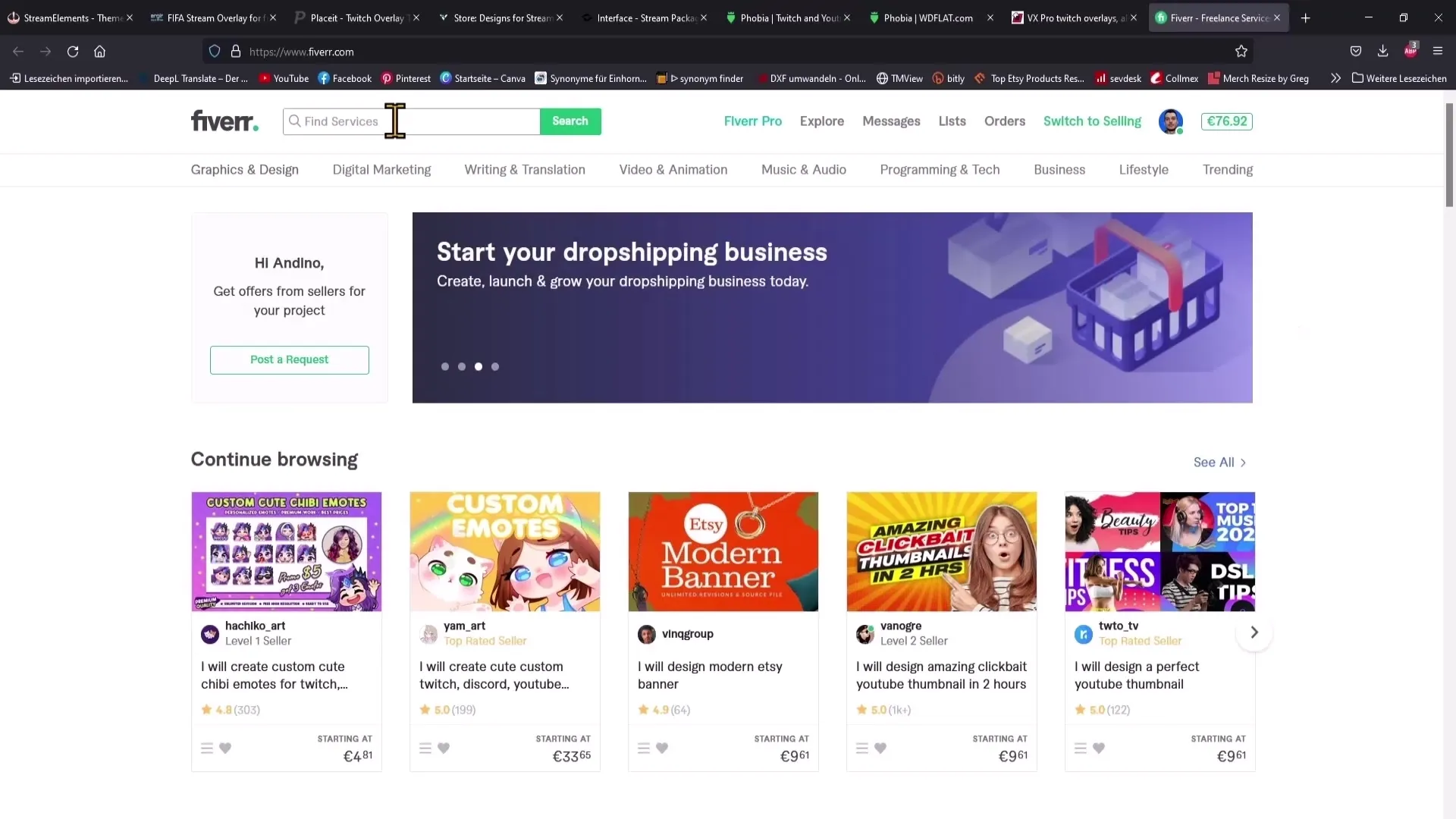
Ringkasan
Pilihan-pilihan sangat beragam ketika mendapatkan overlay untuk siaran langsung Anda. Berkat situs-situs yang telah diperkenalkan, Anda sekarang memiliki akses ke berbagai overlay gratis yang cocok baik untuk berbagai kategori permainan maupun penyesuaian individu. Selain itu, Anda juga telah diberikan panduan cara mengintegrasikan overlay dengan mudah ke OBS Studio.
Pertanyaan Umum
Bagaimana cara menambahkan overlay ke OBS Studio?Anda tambahkan sumber baru dalam daftar sumber, pilih "Browser" atau "Gambar", dan masukkan tautan atau pilih file.
Bisakah saya menyesuaikan overlay tersebut?Iya, banyak platform menawarkan kemungkinan untuk mengkustomisasi overlay secara individu, seperti mengubah warna dan teks.
Di mana saya bisa menemukan overlay gratis terbaik?Website seperti Stream Elements, Zerging Gaming, dan Place it adalah tempat yang baik untuk mendapatkan overlay gratis.
Apakah ada pilihan berbayar juga?Iya, Anda juga dapat menemukan penawaran di platform seperti Fiverr untuk membuat overlay secara individu.
Apakah overlay yang ditawarkan profesional?Kualitas overlay bervariasi, namun banyak platform juga menawarkan desain profesional yang cocok untuk siaran langsung.


